S. INDICES.PBIX
S. INDICES.PBIX
 R
R
Installer "R" s'il ne l'est pas déjà
Installer "Rstudio" s'il ne l'est pas déjà
Créer un dossier "C:\Program Files\R\R-4.1.2\library\packages" s'il n'existe pas déjà
Modifier la variable " r_libs_user" comme ci-dessous si elle ne l'est pas déjà
Installer les packages "xml", Rtools, scales et zoo s'ils ne le sont pas déjà
Créer un nouveau rapport .kpi
Importer les visualisations 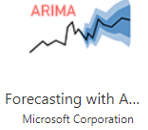 et
et 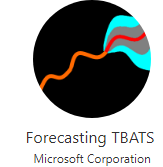
Ajouter éventuellement les packages "R" manquant avec "R" ou "Rstudio"
Afficher le navigateur
Se rendre sur "Yahoo finances" sur la page des indices boursiers à l'adresse :
https://fr.finance.yahoo.com/indices-mondiaux/
Dans la barre des indices, <clic g> sur "cac 40"
<clic g> sur 
Modifier la période du "06 mars 2013" à la date du jour -
- 
<clic g> sur  pour télécharger le fichier
pour télécharger le fichier
Le renommer "cac_40.csv"
Idem pour les indices HSI_hongkong, JKSE, IMOEX.ME_russie, N225_japon et IXIC_composite_us, tous à partir du 06/03/2013 jusqu'à la date du jour
revenir éventuellement à la page d'origine pour trouver les indices
Importer les données du fichier "cac40.csv"
Avec PowerQuery
Transformer les données considérées à tort comme texte en valeurs numériques "décimales"
Arrondir toutes les valeurs à "0" décimales
Afficher la qualité des données
Afficher la distribution des données
Afficher le profil de la colonne "low"
Conserver uniquement les colonnes
Supprimer les lignes vides
Filtrer les lignes à valeur "Null"
Supprimer les erreurs
Renommer les colonnes comme ci-dessous
Représenter l'indice "CAC 40" avec le premier visuel et l'indice "HSI" avec le second
Ordonner les pages et les nommer ou vérifier leurs noms
Optimiser la disposition des éléments dans les pages
Créer une colonne calculant la différence entre les valeurs maxima et minima
Créer une colonne "Evolution" qualifiant les résultats (bonne, moyenne, mauvaise)
Importer les données du fichier "hsi.csv"
Dans Power Query,
Afficher la requête de transformation des données de "cac 40" dans l'éditeur avancé
La copier dans le presse-papiers
Afficher la requête de transformation des données de "hsi.csv"
Coller le presse-papiers et mettre à jour la source pour "hsi.csv"
ou coller la requête sans la source et conserver la ligne "source" du fichier "hsi.csv" :
ex :Source = Csv.Document(File.Contents("C:\Users\nom_utilisateur\OneDrive\Documents\supports 2021\Power BI \exosPower BI \indices\cac40.csv"),[Delimiter=",", Columns=7, Encoding=1252, QuoteStyle=QuoteStyle.None]),
En
Source = Csv.Document(File.Contents("C:\Users\ nom_utilisateur \OneDrive\Documents\supports 2021\Power BI \exosPower BI \indices\hsi.csv"),[Delimiter=",", Columns=7, Encoding=1252, QuoteStyle=QuoteStyle.None]),
Les données de "hsi" ont subi exactement les mêmes transformations que celles de "cac 40"
Faire la même opération pour les fichiers jkse, imoex, N225 et ixic
Dans Power BI
Afficher les données transformées
Dans Power Query,
Regrouper les requêtes
Diagnostiquer les étapes
Sélectionner dans le volet gauche "cac40"
Activer l'enregistrement des traces
Actualiser les données
Arrêter l'enregistrement des traces
Parcourir les diagnostics
Afficher les données transformées dans Power BI
Créer une visualisation représentant l'évolution des indices
Bien vérifier la nature des différents champs (numériques décimaux)
Ajouter éventuellement une table "date"
Créer éventuellement les liaisons
Enregistrer sous le nom "indices"